如何修改WPS文字插入图片的默认环绕方式?
WPS文字不仅可以编辑文档和文字,在文档我们还可以插入图片、表格等,而插入图片时仍旧是中默认采用嵌入式环绕,我们可以单独点击修改图片的环绕方式,只是如果要修改的图片很多的话,我们可以在设置里直接更改图片的默认环绕方式,下面跟小编一起看一看修改的方法吧。
具体如下:
1.第一步,打开电脑上的WPS文字,软件会自动打开一个空白文档。

2. 第二步,点击插入一张图片,在顶部的“图片工具”菜单中的环绕一项下,我们可以看到此时是默认的【嵌入式】环绕方式。

3. 第三步,我们点击顶部菜单的【文件】,在打开菜单中点击【选项】。

4. 第四步,接着点击选项设置页左侧菜单的【编辑】,在右侧的编辑页面,下拉找到【剪切和粘贴选项】,可以看到它下面的【将图片插入/粘贴为】是嵌入型。
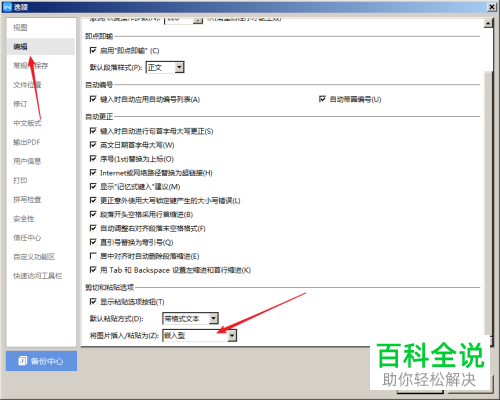
5. 第五步,上面嵌入型说明图片默认是嵌入式环绕,我们点击此项的向下箭头选择自己需要的环绕方式。

6. 第六步,修改之后点击确定应用修改,再插入图片就可以看到默认环绕方式已经改变了。

以上就是修改WPS文字插入图片的默认环绕方式的方法。
赞 (0)

